Applications -10-1, D’autres applications, Ouverture de la fenêtre d’une autre application – Casio ClassPad 330 V.3.03 Manuel d'utilisation
Page 218
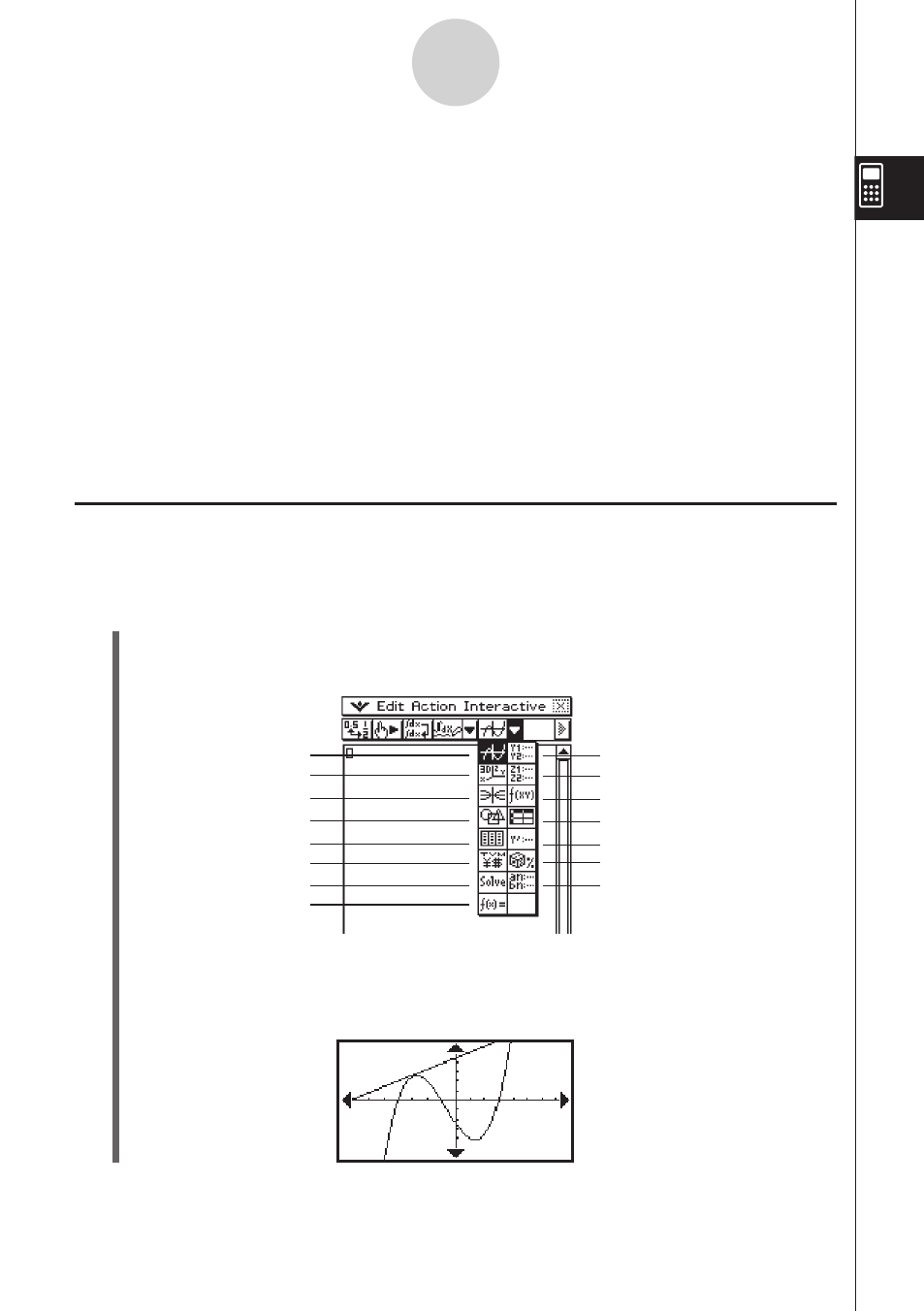
20060301
2-10-1
Emploi de l’application Principale en combinaison avec d’autres applications
2-10 Emploi de l’application Principale en
combinaison avec d’autres applications
Vous pouvez accéder aux fenêtres des autres applications du ClassPad depuis l’application
Principale et effectuer des copier, coller et d’autres opérations entre elles.
Cette partie du manuel explique comment accéder aux fenêtres des autres applications
depuis l’application Principale et présente des exemples des différentes opérations possibles
entre deux fenêtres.
Important !
• Pour le détail sur les fenêtres produites par chaque application du ClassPad, voir le
chapitre qui traite de l’application. Toutes les explications suivantes présupposent que vous
vous êtes déjà familiarisé avec les autres applications du ClassPad.
Ouverture de la fenêtre d’une autre application
Procédez de la façon suivante pour accéder à la fenêtre d’une autre application depuis la
fenêtre de l’application Principale.
u Opérations sur le ClassPad
(1) Tapez sur le bouton fléché vers le bas à la droite de la barre d’outils.
• Une palette d’icônes d’application apparaît.
(2) Tapez sur le bouton correspondant à la fenêtre que vous voulez afficher.
• La fenêtre correspondant au bouton sur lequel vous avez tapé apparaît dans la
fenêtre inférieure.
Graphe
Graphe 3D
Graphique des coniques
Géométrie
Editeur de statistiques
Finances
Résolution numérique
Vérifier
Editeur de graphes
Editeur de graphes 3D
Editeur de coniques
Spreadsheet
Editeur d’équations différentielles
Probabilité
Editeur de suites